В этой статье мы рассмотрим антивирус Nod32 в действии, а также покажем как его установить, настроить и обновить. С помощью этой инструкции любой начинающих пользователь ПК сможет оснастить свой домашний компьютер мощной антивирусной системой, обладающей всеми необходимыми современными модулями защиты от вирусов информации, электронной почты, интернета и документов.
Установка Nod32
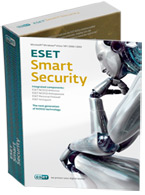
Начнем, как обычно, с запуска установочного файла. Его название может отличаться в зависимости от версии программы, а также источника, из которого вы ее получили. Двойной клик левой клавишей мыши и перед нами открывается Мастер установки.
Первое меню спрашивает нас, в каком из режимов устанавливать программу - Типичный, Расширенный или Эксперт. Типичный режим отлично подойдет начинающим пользователям ПК, так как он не требует особых навыков и понимания компьютерных терминов и принципов. Его мы и рассмотрим. Принимаем Лицензионное соглашение в следующем окне и премещаемся к окну выбора сервера обновления.
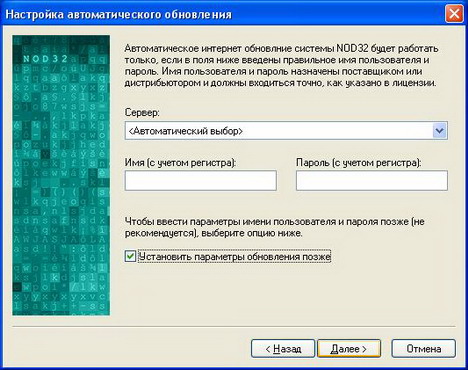
Антивирус NOD32 имеет возможность обновляться как из Интернета, так и со сменного носителя или жесткого диска, для обоих вариантов нужно указать ему где лежат базы обновления. Удобней пропустить этот пункт установки, поставив «птичку» напротив Установить параметры обновления позже. Мы еще вернемся к этому разделу после установки программы.
Следующее окно также стоит оставить как есть, со включенной системой своевременного обнаружения.

Нажав на кнопку Дополнительные настройки, можно определить, какие меры стоит производить программе в случае обнаружения подозрительных файлов (по умолчанию Спрашивать у пользователя). Если вы очень заботитесь о безопасности компьютера и не готовы сами предпринимать таких действий, укажите свой e-mail. В таком случае данные о подозрительных файлах будут переданы Аналитической группе Nod32, а ответ от них вам придет на указанный адрес электронной почты.
Следующее окно уже настроено для включения Резидентной защиты, то есть постоянного сканирования новых файлов и посещаемых web-узлов. Жмем далее, и снова далее в следующем окне.
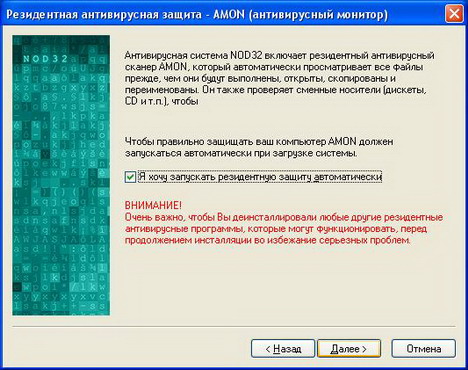
Все, наш антивирус установлен, перезагружаем компьютер и приступаем к чтению инструкцию по настройке программы.
Итак, после перезапуска операционной системы, в трее (правом нижнем углу возле часов) появился значок с логотипом Nod32.
Кликаем по нему правой кнопкой мыши и видим окно настроек программы.
Резидентные модули и фильтры
Этот список оповещает нас о доступных модулях и фильтрах резидентной защиты, то есть программ, которые постоянно загружены в системе и сканируют файлы по мере их открытия, чтения или копирования, в зависимости от текущих настроек.
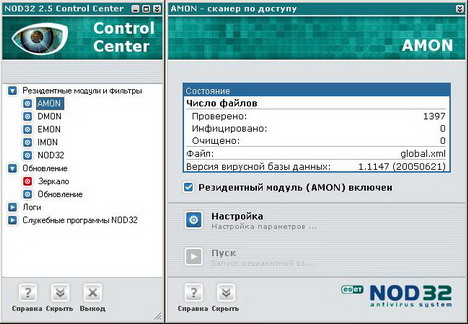
Модуль AMON предназначен для своевременного обнаружения вирусах в файлах, находящихся на жестком диске, флэш-накопителе, компакт-диске или дискете. В настройках вы сможете выставить при каких действия, антивирус должен сканировать файлы и что ему делать в случае обнаружения вируса. Установите нужные настройки в зависимости от производительности вашего ПК. К примеру, если у вас старый медленный компьютер, уберите галочки с пунктов Сканировать при создании или открытии.
Во вкладках Действия и Безопасность настройте функции программы при обнаружении опасного приложения или вируса. Остальные вкладки оставьте «как есть» если вы начинающий пользователь ПК.
Для остальных модулей настройки похожи, поэтому особых сложностей не возникнет. Опишем лишь их назначение:
DMON - модуль сканирования документов Microsoft Office
EMON - модуль сканирования электронной почты MS Outlook
IMON - модуль сканирования Интернет
NOD32 - модуль сканирования всех накопителей ПК по требованию пользователя
Если вы не имеете доступа к Интернет, можете смело отключить модули сканирования электронной почты и Интернет для повышения работоспособности компьютера.
Обновление
Зеркало - этот пункт меню предусмотрен для возможности обновления антивирусных баз в локальной сети. Пользуйтесь этим пунктом, если антивирус установлен в офисе с несколькими компьютерами.
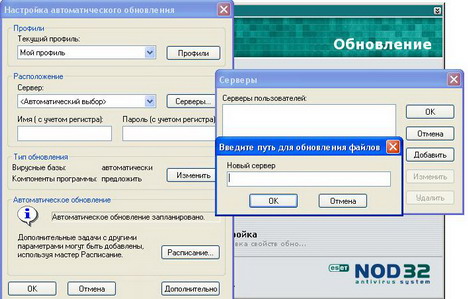
Обновление - здесь вы сможете задать сервер обновлений Nod32. Помните, мы пропустили этот пункт при установке, теперь можно настроить его. Нажмите кнопки Настройка - Серверы - Добавить и введите интернет адрес сервера обновлений (например http://cfcrus.ru/nod_update/) либо полный путь к папке антивирусных баз (например C:\nod_update\). Теперь в строке Сервер выберите из выпадающего списка только что введенный сервер и жмите кнопку Обновить. Если все данные указаны верно, произойдет автоматическое обновление баз. Если вы хотите и дальше обновлять базы автоматически оставьте птичку Автоматическое обновление.
Служебные программы Nod32
Здесь расположены служебные модули программы, такие как управление Карантином (специальное хранилище, в которое помещаются зараженные файлы с целью их последующего удаления или обезвреживания), Расписание - управление автоматическим обновлением, проверка системных файлов при запуске системы и т.д.
Как видите, в этом меню вы можете настроить график обновлений антивируса и его регулярное сканирование. Если вы только начинающий пользователь ПК, оставьте все настройки как есть.
Мы рассмотрели самые важные моменты настройки антивируса Nod32, остальные пункты вы изучите самостоятельно по мере накопления опыта работы с ПК, либо прочитав сопутствующую инструкцию, прилагаемую к программе.
Для запуска сканирования, откройте программу, воспользовавшись значком на Рабочем столе либо в меню Пуск, выберите объекты сканирования и нажмите Сканировать. При обнаружении вируса, программа выдаст соответствующее сообщение и оповестит вас звуковым сигналом. Выберите действие, выполняемое над зараженным объектом и пргограмма сделает все остальное.
allsoft.ru
Пройдя по ссылке выше вы сможете купить антивирус NOD 32 для защиты вашего ПК по самой дешевой цене!

 Рубрики
Рубрики  Теги:
Теги: